![[ホーム]タブの[出力]グループ](images/ribon-home-fig.png)
図2・5 [ホーム]タブの[出力]グループ
PDFファイル出力時の出力先フォルダや、ファイル名、後処理を設定します。
![[ホーム]タブの[出力]グループ](images/ribon-home-fig.png)
出力先フォルダーファイル名
PDFファイルの出力先フォルダーとファイル名を指定できます。フォルダーとファイル名の設定は[ホーム]タブの[出力]グループにある「フォルダー」「ファイル名」を設定します。
出力ファイル設定
[ホーム]タブの[出力]グループにある「設定」コマンドから、出力先フォルダーに既に同じ名前のファイルが存在する場合や、ファイル名に付加される連番の開始番号と0詰め桁数、処理が完了した後の処理内容などについての設定を行います。「設定」コマンドを実行すると「出力ファイル設定」ダイアログが表示されます。
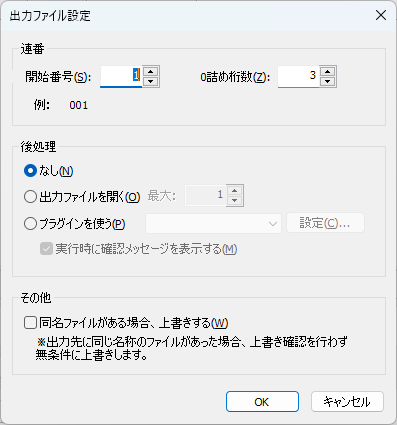
連番
後処理
このプラグインを指定すると、処理によってPDF ファイルを出力した後、コントロールパネル「インターネットオプション」の「プログラム」タブ画面のインターネットプログラムで設定されている既定の電子メールソフトが起動し、出力したPDF ファイルが添付された新規メールメッセージウィンドウを開きます。
このプラグインは、MAPI(Messageing Application Program Interface)対応の電子メールソフト専用です。
このプラグインを指定すると、処理によってPDF ファイルを出力した後、コントロールパネル「インターネットオプション」の「プログラム」タブ画面のインターネットプログラムで設定されている既定の電子メールソフトが起動し、出力したPDF ファイルが添付された新規メールメッセージウィンドウを開きます。
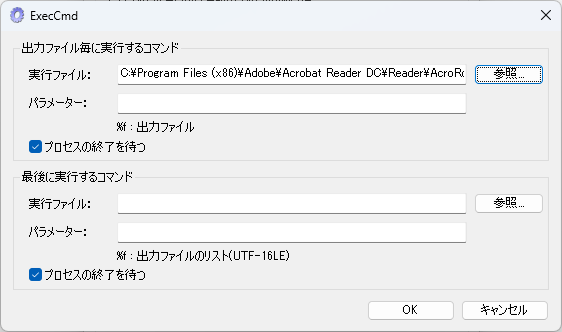
| 実行ファイル | 実行するプログラムのパスを入力します。 |
| 「参照」ボタン | 実行するプログラムを指定するための「開く」ダイアログボックスを表示します。 |
| パラメータ | 実行するプログラムに渡すパラメータを指定します。 出力したファイルのフルパスを渡す場合には、「%f」を利用します。 指定するパラメータが何もない場合には、フィールドを空のままにしておきます。 |
| プロセスの終了を待つ | 実行するプログラムのプロセスの終了を待ちます。 |
| 実行ファイル | 実行するプログラムのパスを入力します。 |
| 「参照」ボタン | 実行するプログラムを指定するための「開く」ダイアログボックスを表示します。 |
| パラメータ | 実行するプログラムに渡すパラメータを指定します。 出力されたPDFファイルのフルパスのリストが記述されたテキストファイル (UTF-16LE、BOMなし)をパラメータとして渡す場合には、「%f」を利用します。 指定するパラメータが何もない場合には、フィールドを空のままにしておきます。 |
| プロセスの終了を待つ | 実行するプログラムのプロセスの終了を待ちます。 |